Bugunlerde pek coğumuz yabancı dizi ve filmleri dijital yayın platformlarından ya da farklı internet siteleri uzerinden izliyoruz. Bu tur videoların altyazıları gomuludur. Ancak başka bir kaynak uzerinden yabancı dilde bir video indirdiğiniz zaman harici bir altyazı dosyasına ihtiyacınız vardır. Bu altyazı dosyaları coğu zaman .srt uzantılı SRT formatında kullanıcılara sunulurlar.
SRT dosyaları, altyazı icin en yaygın kullanılan formattır. Bu tur altyazı dosyalarını hazır olarak bir kaynaktan indirebilir, acarak duzenleyebilir, hatta kendiniz bir tane oluşturabilirsiniz. Biraz karmaşık gorunse de aslında SRT altyazı dosyası oluşturmak son derece kolay bir işlemdir. Gelin SRT dosyası nedir, nasıl oluşturulur, nasıl acılır gibi merak edilen soruları tum detaylarıyla inceleyelim.

[h=2]SRT dosyası nedir?[/h] .srt uzantılı SRT dosyası, yabancı dildeki videolar icin gerekli olan harici altyazı dosyalarında en yaygın kullanılan dosya format bicimidir. Yani bu dosya, video icine gomulu bir altyazı değildir. Ancak SRT dosyasındaki bir altyazı, ucuncu taraf programlar kullanılarak video icine gomulebilir.
[h=2]SRT dosyası nasıl acılır?[/h] Yontem #1: Metin biciminde SRT dosyası acma Yontem #2: VLC Media Player'da SRT dosyası acma [h=2]Yontem #1: Metin biciminde SRT dosyası acma:[/h] Adım #1: Acmak istediğiniz SRT dosyası uzerinde sağa tıklayın. Adım #2: Birlikte Ac seceneğine tıklayın. Adım #3: Not Defteri uygulamasını secin. Farklı bir metin duzenleyici uygulama da secebilirsiniz. Adım #4: SRT dosyası metin biciminde acılacak. Adım #5: Dilerseniz duzenleme yapabilirsiniz.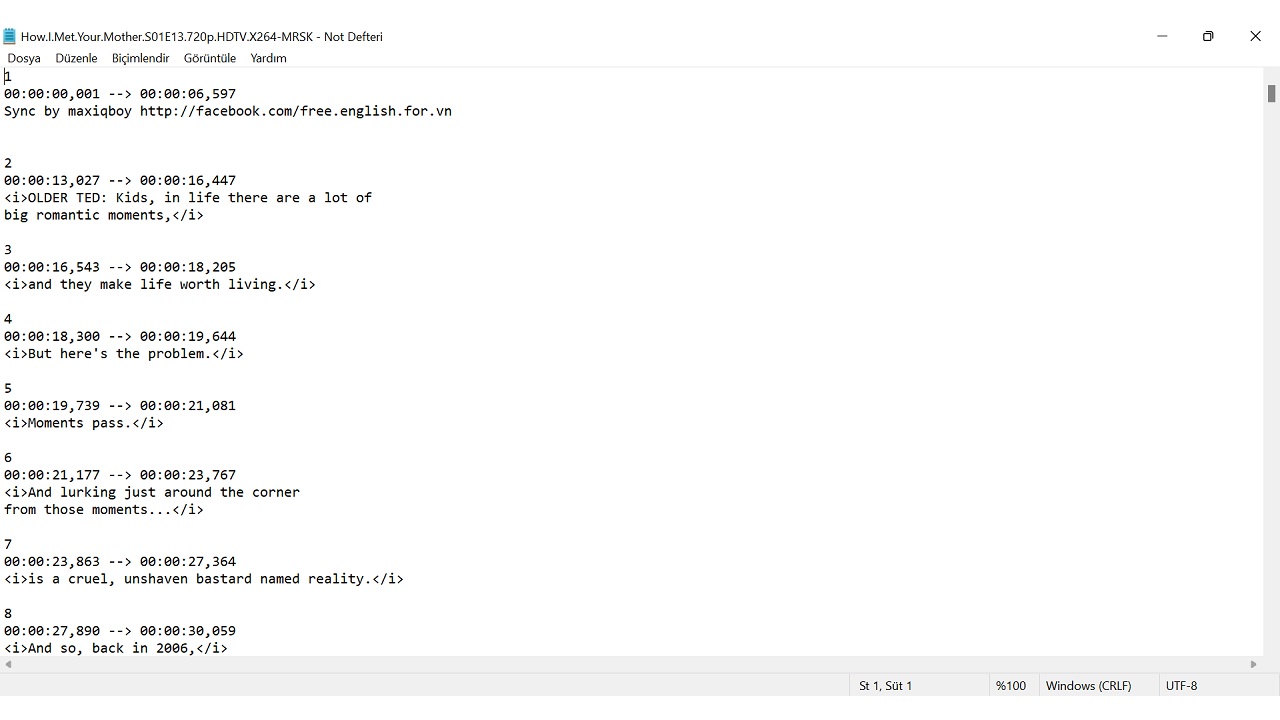
SRT dosyanızın iceriğini metin biciminde goruntulemek icin yukarıdaki adımları izlemeniz yeterli. Not Defteri ya da benzeri bir metin duzenleyici uygulama ile SRT dosyasını actığınız zaman dosya uzerinde dilediğiniz gibi değişiklik yapabilirsiniz. Bu tur değişiklikler yapmadan once dosyayı yedeklemiş olduğunuzdan emin olun.
[h=2]Yontem #2: VLC Media Player'da SRT dosyası acma:[/h] Adım #1: Buradan VLC Media Player programını indirin ve kurulumu tamamlayın. Adım #2: SRT dosyasındaki altyazının uyumlu olduğu videoyu VLC uzerinden acın. Adım #3: Alt Yazı menusunu acın. Adım #4: Alt Yazı Dosyası Ekle seceneğine tıklayın. Adım #5: Acmak istediğiniz SRT dosyasını secin. Adım #6: SRT dosyasındaki altyazı, video ile birlikte oynatılmaya başlayacak.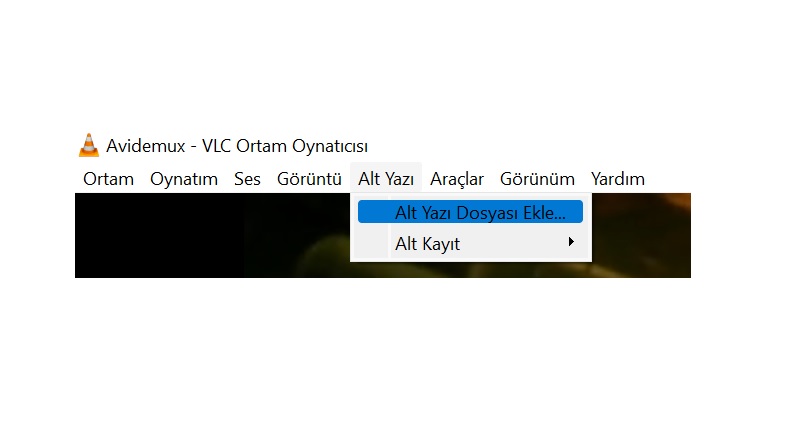
SRT dosyasını VLC Media Player uzerinden acmak icin yukarıdaki adımları izlemeniz yeterli. SRT dosyaları zaten video icin gerekli altyazıları barındırdığı icin VLC ile acmak, kullanıcıyı direkt olarak sonuca goturur. VLC Media Player ile actığınız SRT dosyası uzerinde herhangi bir duzenleme yapamazsınız, yalnızca iceriği goruntulersiniz.
[h=2]Windows ’ta SRT dosyası nasıl oluşturulur?[/h] Adım #1: Not Defteri uygulamasını acın. Adım #2: İlk altyazı dizisi numarası olarak 1 yazın ve alt satıra gecin. Adım #3: saat:dakika:saniye,milisaniye – -> saat:dakika:saniye,milisaniye şeklinde başlangıc ve bitiş zamanını yazın. Adım #4: Alt satıra gecin. Adım #5: İlk altyazıyı yazın. Altyazıların maksimum 2 satır ve 32 karakter olması oneriliyor. Adım #6: İki kez Enter tuşuna basarak diğer altyazı dizinine gecin. Adım #7: Altyazı tamamlanana kadar bu adımları tekrar edin. Adım #8: Dosya menusunu acın. Adım #9: Farklı Kaydet seceneğine tıklayın. Adım #10: Kayıt formatı olarak .srt uzantılı SRT secin. Adım #11: Dosyanın kaydedileceği klasoru secin.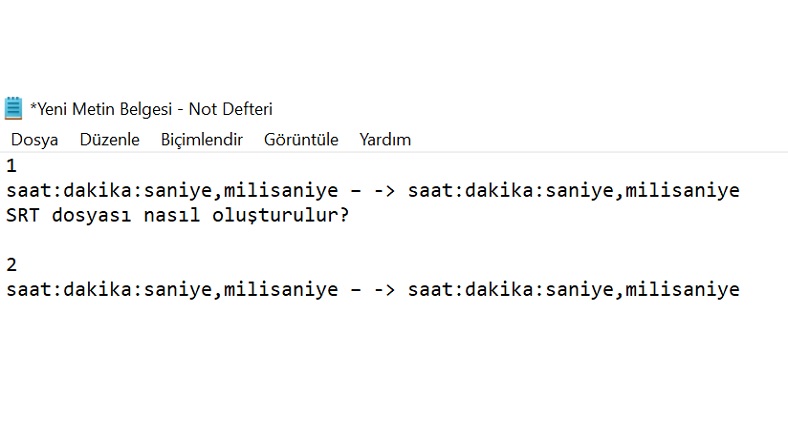
Windows işletim sistemine sahip bilgisayarınızda Not Defteri uygulaması uzerinden SRT dosyası oluşturmak icin yukarıdaki adımları izlemeniz yeterli. İlk kez bu tur bir dosya oluşturuyorsanız epey zorlanabilirsiniz. Ancak zaman icinde cok daha hızlanacak ve en zorlu dosyaları bile kolayca hazırlayabileceksiniz.
[h=2]MacOS ’ta SRT dosyası nasıl oluşturulur?[/h] Adım #1: TextEdit uygulamasını acın. Adım #2: İlk altyazı dizisi numarası olarak 1 yazın ve alt satıra gecin. Adım #3: saat:dakika:saniye,milisaniye – -> saat:dakika:saniye,milisaniye şeklinde başlangıc ve bitiş zamanını yazın. Adım #4: Alt satıra gecin. Adım #5: İlk altyazıyı yazın. Altyazıların maksimum 2 satır ve 32 karakter olması oneriliyor. Adım #6: İki kez Enter tuşuna basarak diğer altyazı dizinine gecin. Adım #7: Altyazı tamamlanana kadar bu adımları tekrar edin. Adım #8: Dosya menusunu acın. Adım #9: Farklı Kaydet seceneğine tıklayın. Adım #10: Kayıt formatı olarak .srt uzantılı SRT secin. Adım #11: Dosyanın kaydedileceği klasoru secin. MacOS işletim sistemine sahip bilgisayarınızda TextEdit uygulaması uzerinden SRT dosyası oluşturmak icin yukarıdaki adımları izlemeniz yeterli. İlk kez bu tur bir dosya oluşturuyorsanız epey zorlanabilirsiniz. Ancak zaman icinde cok daha hızlanacak ve en zorlu dosyaları bile kolayca hazırlayabileceksiniz.
Altyazı dosyaları icin kullanılan en yaygın format olan .srt uzantılı SRT dosyası nedir, nasıl acılır, nasıl oluşturulur gibi merak edilen soruları yanıtladık ve uygulayabileceğiniz alternatif yontemlerden bahsettik. SRT dosyası oluşturmak zahmetli bir işlemdir ancak zamanla alışacağınızdan emin olabilirsiniz.
SRT dosyaları, altyazı icin en yaygın kullanılan formattır. Bu tur altyazı dosyalarını hazır olarak bir kaynaktan indirebilir, acarak duzenleyebilir, hatta kendiniz bir tane oluşturabilirsiniz. Biraz karmaşık gorunse de aslında SRT altyazı dosyası oluşturmak son derece kolay bir işlemdir. Gelin SRT dosyası nedir, nasıl oluşturulur, nasıl acılır gibi merak edilen soruları tum detaylarıyla inceleyelim.

[h=2]SRT dosyası nedir?[/h] .srt uzantılı SRT dosyası, yabancı dildeki videolar icin gerekli olan harici altyazı dosyalarında en yaygın kullanılan dosya format bicimidir. Yani bu dosya, video icine gomulu bir altyazı değildir. Ancak SRT dosyasındaki bir altyazı, ucuncu taraf programlar kullanılarak video icine gomulebilir.
[h=2]SRT dosyası nasıl acılır?[/h] Yontem #1: Metin biciminde SRT dosyası acma Yontem #2: VLC Media Player'da SRT dosyası acma [h=2]Yontem #1: Metin biciminde SRT dosyası acma:[/h] Adım #1: Acmak istediğiniz SRT dosyası uzerinde sağa tıklayın. Adım #2: Birlikte Ac seceneğine tıklayın. Adım #3: Not Defteri uygulamasını secin. Farklı bir metin duzenleyici uygulama da secebilirsiniz. Adım #4: SRT dosyası metin biciminde acılacak. Adım #5: Dilerseniz duzenleme yapabilirsiniz.
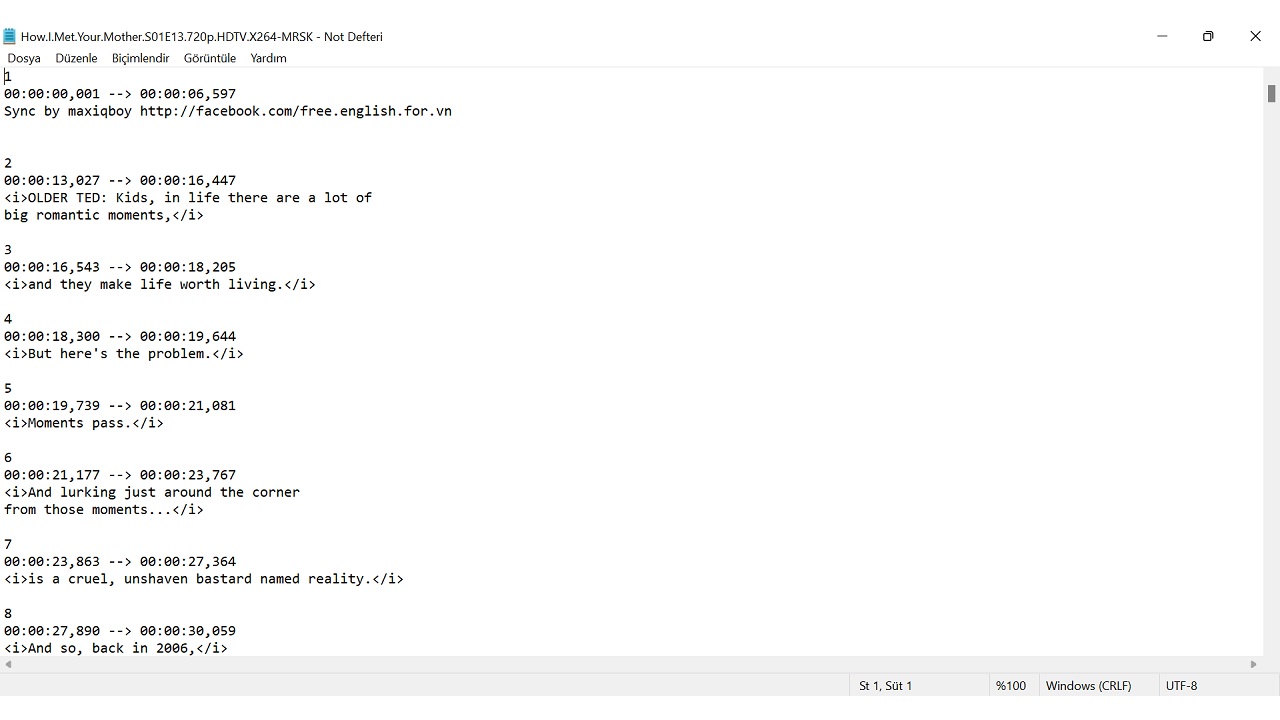
SRT dosyanızın iceriğini metin biciminde goruntulemek icin yukarıdaki adımları izlemeniz yeterli. Not Defteri ya da benzeri bir metin duzenleyici uygulama ile SRT dosyasını actığınız zaman dosya uzerinde dilediğiniz gibi değişiklik yapabilirsiniz. Bu tur değişiklikler yapmadan once dosyayı yedeklemiş olduğunuzdan emin olun.
[h=2]Yontem #2: VLC Media Player'da SRT dosyası acma:[/h] Adım #1: Buradan VLC Media Player programını indirin ve kurulumu tamamlayın. Adım #2: SRT dosyasındaki altyazının uyumlu olduğu videoyu VLC uzerinden acın. Adım #3: Alt Yazı menusunu acın. Adım #4: Alt Yazı Dosyası Ekle seceneğine tıklayın. Adım #5: Acmak istediğiniz SRT dosyasını secin. Adım #6: SRT dosyasındaki altyazı, video ile birlikte oynatılmaya başlayacak.
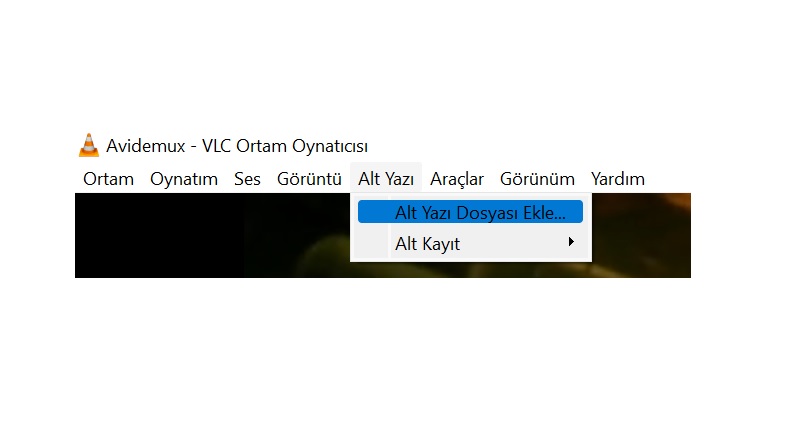
SRT dosyasını VLC Media Player uzerinden acmak icin yukarıdaki adımları izlemeniz yeterli. SRT dosyaları zaten video icin gerekli altyazıları barındırdığı icin VLC ile acmak, kullanıcıyı direkt olarak sonuca goturur. VLC Media Player ile actığınız SRT dosyası uzerinde herhangi bir duzenleme yapamazsınız, yalnızca iceriği goruntulersiniz.
[h=2]Windows ’ta SRT dosyası nasıl oluşturulur?[/h] Adım #1: Not Defteri uygulamasını acın. Adım #2: İlk altyazı dizisi numarası olarak 1 yazın ve alt satıra gecin. Adım #3: saat:dakika:saniye,milisaniye – -> saat:dakika:saniye,milisaniye şeklinde başlangıc ve bitiş zamanını yazın. Adım #4: Alt satıra gecin. Adım #5: İlk altyazıyı yazın. Altyazıların maksimum 2 satır ve 32 karakter olması oneriliyor. Adım #6: İki kez Enter tuşuna basarak diğer altyazı dizinine gecin. Adım #7: Altyazı tamamlanana kadar bu adımları tekrar edin. Adım #8: Dosya menusunu acın. Adım #9: Farklı Kaydet seceneğine tıklayın. Adım #10: Kayıt formatı olarak .srt uzantılı SRT secin. Adım #11: Dosyanın kaydedileceği klasoru secin.
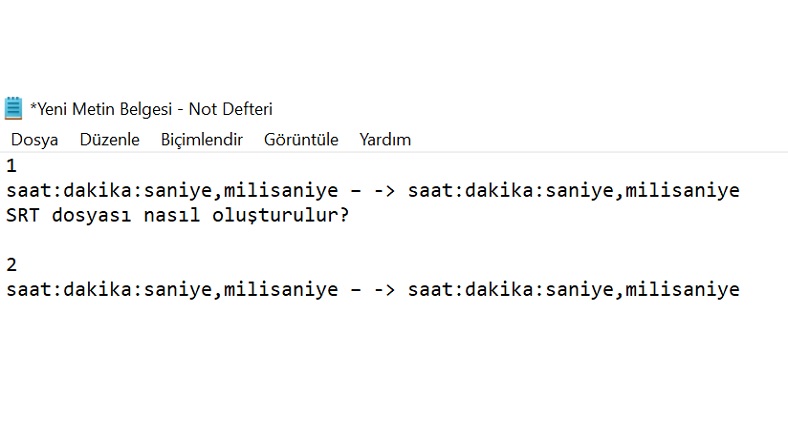
Windows işletim sistemine sahip bilgisayarınızda Not Defteri uygulaması uzerinden SRT dosyası oluşturmak icin yukarıdaki adımları izlemeniz yeterli. İlk kez bu tur bir dosya oluşturuyorsanız epey zorlanabilirsiniz. Ancak zaman icinde cok daha hızlanacak ve en zorlu dosyaları bile kolayca hazırlayabileceksiniz.
[h=2]MacOS ’ta SRT dosyası nasıl oluşturulur?[/h] Adım #1: TextEdit uygulamasını acın. Adım #2: İlk altyazı dizisi numarası olarak 1 yazın ve alt satıra gecin. Adım #3: saat:dakika:saniye,milisaniye – -> saat:dakika:saniye,milisaniye şeklinde başlangıc ve bitiş zamanını yazın. Adım #4: Alt satıra gecin. Adım #5: İlk altyazıyı yazın. Altyazıların maksimum 2 satır ve 32 karakter olması oneriliyor. Adım #6: İki kez Enter tuşuna basarak diğer altyazı dizinine gecin. Adım #7: Altyazı tamamlanana kadar bu adımları tekrar edin. Adım #8: Dosya menusunu acın. Adım #9: Farklı Kaydet seceneğine tıklayın. Adım #10: Kayıt formatı olarak .srt uzantılı SRT secin. Adım #11: Dosyanın kaydedileceği klasoru secin. MacOS işletim sistemine sahip bilgisayarınızda TextEdit uygulaması uzerinden SRT dosyası oluşturmak icin yukarıdaki adımları izlemeniz yeterli. İlk kez bu tur bir dosya oluşturuyorsanız epey zorlanabilirsiniz. Ancak zaman icinde cok daha hızlanacak ve en zorlu dosyaları bile kolayca hazırlayabileceksiniz.
Altyazı dosyaları icin kullanılan en yaygın format olan .srt uzantılı SRT dosyası nedir, nasıl acılır, nasıl oluşturulur gibi merak edilen soruları yanıtladık ve uygulayabileceğiniz alternatif yontemlerden bahsettik. SRT dosyası oluşturmak zahmetli bir işlemdir ancak zamanla alışacağınızdan emin olabilirsiniz.